

eclipse安装使用介绍
描述
为何使用eclipse
为了让客户能把宝贵的时间花在自有产品的核心价值方面,而非用于复杂繁琐的Linux系统和开发工具配置,我们选择并推荐客户采用eclipse来开发自己的Linux应用程序。eclipse是一套完整的针对Linux运行平台的C/C++开发工具,其一个很大优点是可直接安装在Windows环境下。用户可在自己熟悉的Windows窗口环境下编写Linux的应用程序,然后通过G++构造的交叉编译工具链,直接生成可在嵌入式Linux环境下(这里为EM9x60的环境)运行的应用程序。这样客户原则上只需要学习Linux的应用程序的编程方法(对嵌入式应用来说,以多线程编程为特点),而无需学习常规Linux编程中复杂的命令行工具,就可完成自己的应用程序开发。
eclipse是一款优秀的开源免费工具,经英创工程师的努力,该工具已经可以编辑和编译运行于英创嵌入式Linux工控主板的应用程序。本文将详细介绍该工具以及相关软件的安装、使用流程。
要成功安装和使用英创移植的eclipse,需要如下四个软件:
1、mingw-get-inst-20111118
2、jre-7u2-windows-i586
3、arm-2011.03-41-arm-none-linux-gnueabi
4、eclipse
上述四个软件均可以从各自的官方网站进行下载,英创公司对上述软件进行了必要的移植和修改,以保证其编译的程序在英创工控主板上能够正常运行。
eclipse与相关软件安装流程
1、在开发光盘的“工具软件”中找到“EclipseOnWindows”文件夹,选择安装mingw-get-inst-20111118。
2、进行组件选择的时候,如下图所示,选择C Compiler,C++ Compiler和MinGW Developer ToolKit三项,其他设置全部采用系统默认即可。
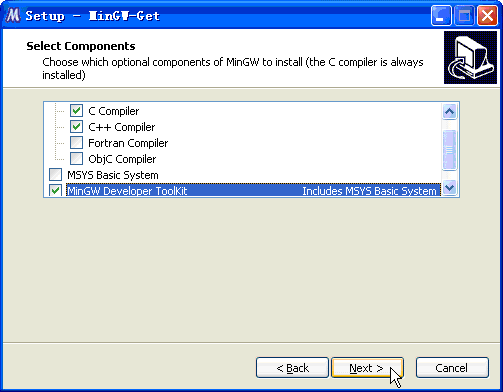
选择MinGW安装组件
3、之后系统自动完成的安装。然后选择安装jre-7u2-windows-i586,所有设置全部采用系统默认即可。
4、完成以后,安装arm-2011.03-41-arm-none-linux-gnueabi。该软件安装过程中要注意,目标路径一定要选择为C:\Sourcery G++ Lite,如下图所示。其他设置全部采用系统默认即可。
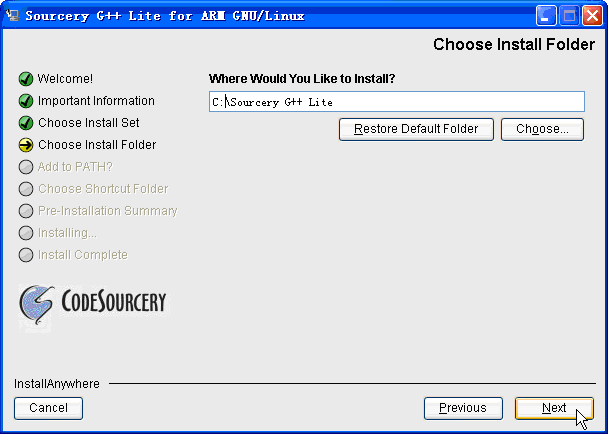
安装Sourcery G++ Lite
5、安装完毕以后,把eclipse压缩包复制到C:\Sourcery G++ Lite中,右键点击并选择解压到eclipse\(E),如下图所示。
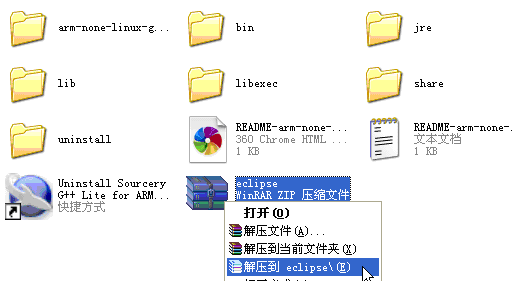
解压eclipse
6、完成以后进入eclipse文件夹,启动软件,如下图所示。
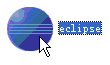
启动eclipse
7、程序启动,用户可以看到加载了英创公司信息的启动画面,如下图所示。
加载了英创公司信息的eclipse启动画面
8、出现如下图所示对话框,指定工程文件的默认保存路径,此后所有使用eclipse设计的文件将自动保存到该文件夹下。本文中以D:\public\workspace_eclipse为例,用户可自行指定,但是注意路径中不要带有中文名。
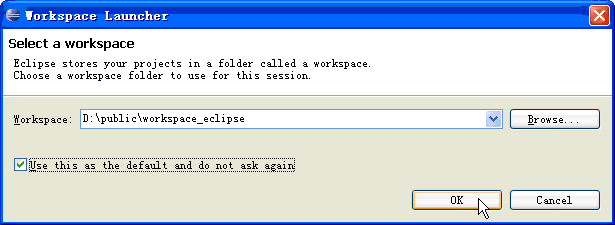
选择工程文件保存路径
9、启动以后,进入Workbench,如下图所示。
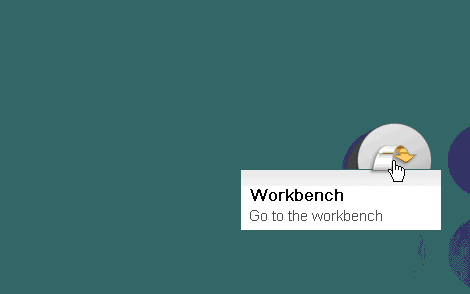
进入Workbench
至此,eclipse开发工具安装完成。
eclipse使用注意事项
eclipse创建工程文件并进行开发的详细流程可参阅《英利Linux工控主板使用必读(EM9x60)》和《英利Linux工控主板应用程序编程手册》。需要提醒一点的是,在新建立工程的时候,Toolchains:一定要选择MinGW GCC,如下图所示。
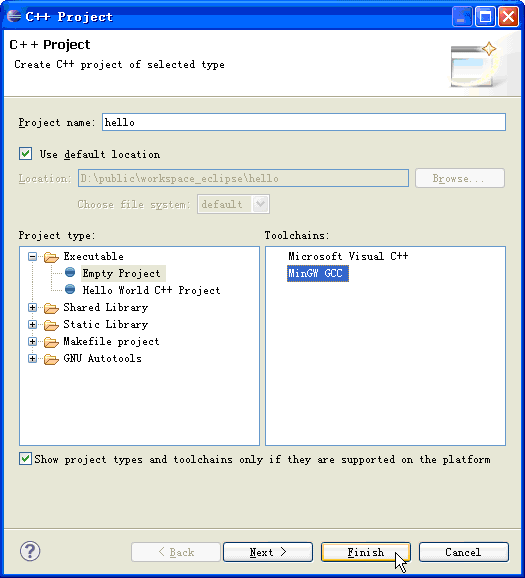
-
eclipse怎么和navicat连接2023-12-06 5376
-
Java技术:第二节 Eclipse 安装 视频#Java学习电子 2022-11-16
-
AT32讲堂013 | 如何使用Eclipse插件调试AT32 MCU2022-07-22 3063
-
Eclipse替代keil - GNU ARM Eclipse Plugins即 GNU MCU Eclipse Plugins安装2021-11-29 1061
-
如何安装eclipse软件?2021-10-13 922
-
如何下载和安装Analog Devices Eclipse IDE软件2019-07-17 4099
-
如何安装Eclipse插件2018-11-29 2192
-
Eclipse安装试用Hanlp2018-10-18 550
-
一文读懂eclipse 3.5的安装过程2017-11-29 7148
全部0条评论

快来发表一下你的评论吧 !

